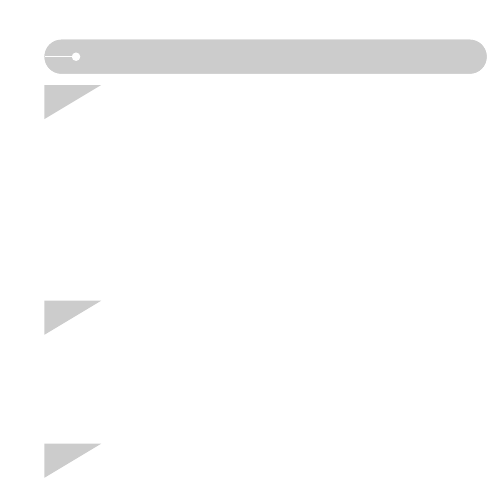~77~
FAQ - Häufig gestellte Fragen
Fall 6 Wenn man den Geräte-Manager öffnet (indem man Start ƍ
(Einstellungen) ƍ Systemsteuerung ƍ (Leistung und Wartung) ƍ
System ƍ (Hardware) ƍ Geräte-Manager anklickt), erscheinen die
Einträge "Unbekanntes Gerät" oder "Andere Geräte" markiert mit
einem gelben Fragezeichen (?) oder einem Ausrufezeichen (!).
ƍ Klicken Sie mit der rechten Maustaste auf den Eintrag mit dem Frage-
(?) oder Ausrufezeichen (!) und wählen Sie "Deinstallieren". Starten Sie
den PC neu und schließen Sie die Kamera wieder an. Unter Windows
98 müssen Sie zusätzlich den Kameratreiber entfernen, den PC neu
starten und die Installation des Kameratreibers wiederholen.
Fall 7 Aufgrund mancher Sicherheitsprogramme (Norton Antivirus, V3 u. ä.)
erkennt der Computer die Kamera evtl. nicht als austauschbaren
Datenträger.
ƍ Beenden Sie die Sicherheitsprogramme und schließen Sie die Kamera
an den Computer an. Entnehmen Sie der Anleitung des
Sicherheitsprogramms, wie es beendet werden kann.
Fall 8 Die Kamera ist an den USB-Anschluss an der Vorderseite des
Computers angeschlossen.
ƍ Ist die Kamera ist an den USB-Anschluss an der Vorderseite des
Computers angeschlossen, kann der Computer die Kamera evtl. nicht
erkennen. Schließen Sie die Kamera an einen USB-Anschluss an der
Rückseite des Computers an.
ƃ Wenn kein Codec zur Wiedergabe von Videoclips installiert ist
ƍ Installieren Sie den Codec wie nachfolgend beschrieben.
[Installieren eines Codecs für Windows]
1) Legen Sie die mit der Kamera gelieferte CD ein.
2)
Starten Sie den Windows Explorer, öffnen Sie den Ordner [CD-ROM-
Laufwerk:\XviD] und doppelklicken Sie auf die Datei XviD-1.0.3-20122004.exe.
ſ Der XviD-Codec wird gemäß der GNU General Public License verbreitet, und
jeder kann diesen Codec kopieren, verbreiten und ändern. Diese Lizenz gilt für
alle Programme oder sonstige Arbeiten, die einen Hinweis des
Urheberrechtsinhabers enthalten, der besagt, dass diese unter den
Bedingungen der General Public License vertrieben werden dürfen.
Weitere Informationen finden Sie in den Lizenzdokumenten
(http://www.gnu.org/copyleft/gpl.html).
[Installieren eines Codecs für Mac OS]
1) Besuchen Sie die folgende Website, um den Codec herunterzuladen:
http://www.divx.com/divx/mac
2) Wenn Sie auf [Free Download] rechts oben auf der Seite klicken, erscheint
ein Fenster für den Download des DivX-Codecs.
3) Wählen Sie das von Ihnen verwendete Mac OS aus und klicken Sie auf
[Download]. Speichern Sie den Codec in einem gewünschten Ordner.
4) Wenn Sie die heruntergeladene Datei starten, wird der Codec zur
Wiedergabe der Videoclips installiert.
ſ Wenn sich ein Videoclip auf dem Mac OS nicht abspielen lässt, verwenden
Sie bitte einen Medienplayer, der den XviD-Codec unterstützt (Mplayer,
VideoLAN Client VLC).
ƃ Wenn DirectX 9.0 oder höher nicht installiert ist
ƍ Installieren Sie DirectX 9.0 oder höher
1) Legen Sie die mit der Kamera gelieferte CD ein.
ƈ Wenn sich die Videoclips nicht auf dem PC abspielen lassen
ſ Wenn sich die mit der Kamera aufgezeichneten Videoclips nicht auf dem PC
abspielen lassen, liegen die Ursachen hierfür meistens bei den auf dem PC
installierten Codecs.